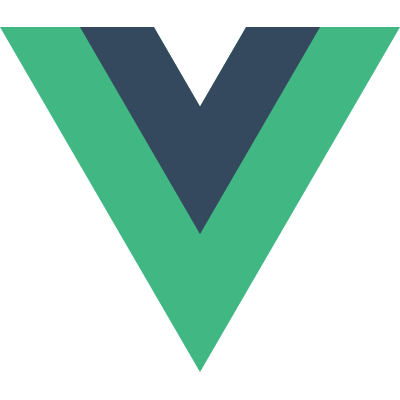常常有时候界面不是我们自己写的需要我们去改,常常有时候我们需要参考别人的 APP 的布局来写自己的应用,常常有时候我们自己写的界面需要调试一些隐藏界面。难,怎么办,我来教你一个办法。
正题
在 Android 开发者选项里面有几个设置大家可能没注意到过,我要说的就是通过那里面的设置来分析,首先打开开发者选项,勾上显示布局界限,然后如下图:

上图中图四个蓝色尖角包着的就是这个组件的大小,矩形外面的紫色(粉色)部分就是 margin 的宽度,而组件内部如果有空白的话一般就是 padding,但是不排除是图片的白色边框,同时,如果有隐藏组件的话也会在这个模式下显示出来,读者可以自己亲自测试一下,另外呢,也可以用这个模式来区分组件是原生的还是嵌进去的 web 页,查看组件变化的时候的移动过程等,尤其是在 UI 显示异常的时候特别有用。总之,用处多多。
其他
除了这个功能,在开发者选项里面还有一些其他的功能也挺有用的,比如:
- 保持唤醒状态———— 可以让你在测试的实惠手机不锁屏。
- 指针位置————这个不多说啦,除了位置还可以看出来速度,比自己用 Log 看方便些。
- 显示所有ANR————这个我觉得还是有用的,要不只是一闪而过。
- 不保持活动项————这个建议不要开,因为有时候需要调试一些后台的程序。
Like
Issue Page
Login with GitHub
Error: API rate limit exceeded for 18.206.67.54. (But here's the good news: Authenticated requests get a higher rate limit. Check out the documentation for more details.)